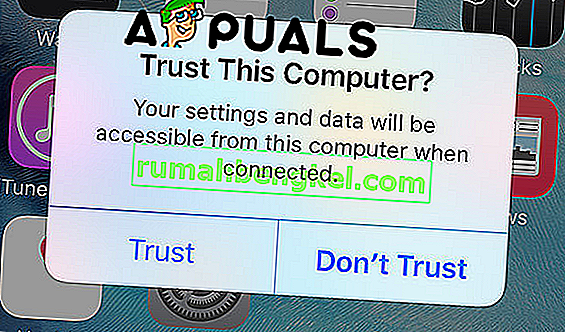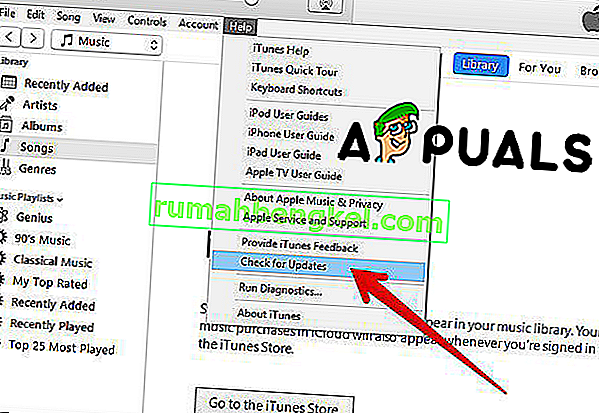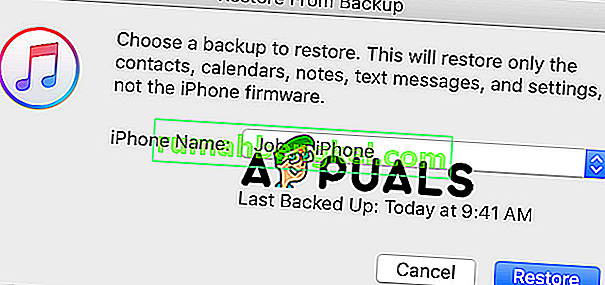iPhoneまたはiPadが無効になっている場合、いくつかの問題が発生する可能性があります。最も一般的な問題の1つは、iPhoneをPCまたはMacに接続するときに「アクセスを許可するにはiPhoneで応答してください」というエラーメッセージが表示される場合です。 。この状態では、iPhoneが無効になっていると、コンピューターに接続するように求められます。iPhoneを接続すると、PCがiPhoneからの情報を同期できるようにするかどうかを尋ねるメッセージがコンピューターに表示されます。次に、[続行]をクリックすると、アクセスを許可するにはiPhoneで応答する必要があることを示すエラーメッセージがポップアップ表示されます。
このエラーはAppleの技術的な問題のようであり、これはiPhoneを無効にした多くのユーザーにとって最も一般的な問題の1つになります。この記事では、いくつかの簡単な手順でこのエラーメッセージを解決する方法を示します。
方法#1。メッセージを無視して、iPhoneでのソフトウェアの実行が完了するまで待ちます。
これは役に立たない方法のように見えるかもしれませんが、それは非常に効果的であり、iTunesはAppleによって開発され、その目的はあなたのデバイスを助け、それらをスムーズに実行させることです。
- メッセージを無視して、ソフトウェアがiPhoneで実行を終了するまで待ちます。
- 次の数分で、メッセージがポップアップ表示され、このコンピューターを信頼するように求められます。
- [信頼]ボタンをクリックします。これを行うと、デバイスが回復し、エラーが修正されます。
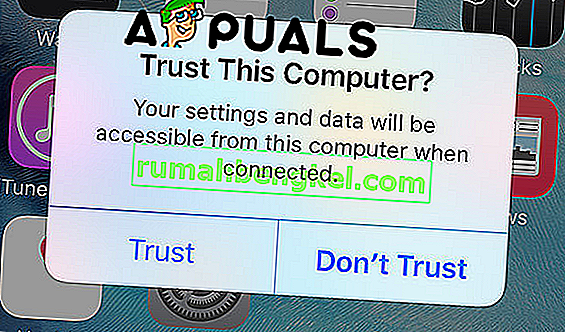
前述のように、これはこの一般的なエラーを修正する最も簡単な方法であり、ソフトウェアの信頼と呼ばれます。
方法#2。iPhoneを回復モードに戻します。
この方法は効果的ですが、iPhoneを復元するとデータが失われます。したがって、最良のことはバックアップを作成することです。または、最近作成されたバックアップがあれば、データについて心配する必要はありません。
- iTunesを開きます。
- アップデートを確認する。この方法では、このソフトウェアの最新機能を使用し、復元プロセス中に問題が発生しないようにするために、最新バージョンのiTunesを使用していることが不可欠です。[ヘルプ]メニューを開き、[アップデートの確認]オプションをクリックして、iTunesが利用可能なアップデートを確認するのを待ち、ある場合は[インストール]をクリックします。
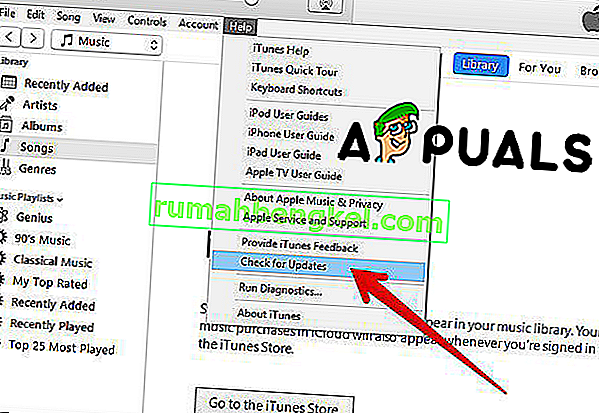
- 次に、iPhoneを入手して電源を切ります。電源ボタンを押したまま、スライドしてオフにします。
- iPhoneをコンピュータに接続します。USBケーブルを使用しますが、コンピューターに接続する前に、コンピューターが正しく機能していることを確認してください。
- Appleロゴが表示されるまで電源ボタンを押し続けます(約10秒間押し続けます)。
- コンピュータに回復メッセージが表示されます。iPhoneを復元するには、[復元]ボタンをクリックします。
- バックアップから復元を選択します。目的のバックアップを選択すると、プロセスが完了すると、すべてのデータが復元されます。
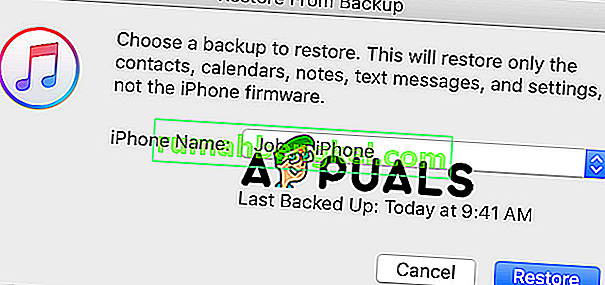
このプロセスには数分以上かかることに注意してください。完了するまでしばらくお待ちください。